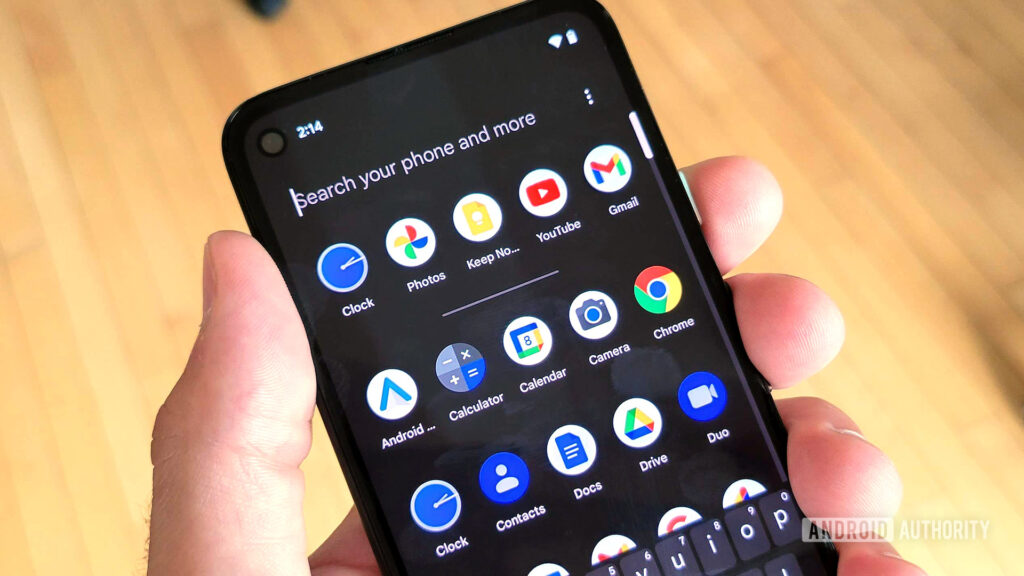Tem alterar os ícones da barra de navegação do Android? Se você usa o Android há algum tempo, deve saber que ele oferece mais opções de personalização do que qualquer outro sistema operacional. Além da personalização, o Android também é conhecido por seu enorme ecossistema. Até agora, compartilhamos muitos artigos sobre personalização do Android, como melhores pacotes de ícones, melhores lançadores, etc.
Hoje, compartilharemos outro melhor truque de personalização para Android que permite alterar os ícones desta barra. Mais importante é que o truque funciona em dispositivos Android com e sem root.
No entanto, você precisaria de um computador para realizar o procedimento a seguir.
Etapas para alterar os ícones da barra de navegação no Android
Portanto, neste artigo, compartilharemos o melhor método para alterar os ícones da barra de navegação em dispositivos Android. Então, vamos conferir como definir ícones personalizados na barra de navegação do Android.
- Em primeiro lugar, baixe e instale o aplicativo Custom Navigation Bar Android no seu dispositivo.
- Uma vez instalado, abra o aplicativo e toque em Começar.
- Agora, você verá uma tela semelhante. Aqui você precisa conectar seu telefone ao computador e permitir a Depuração USB.
- Em um computador, inicie o CMD e digite o seguinte comando:
adb shell pm grant xyz.paphonb.systemuituner android.permission.WRITE_SECURE_SETTINGS
- Se tudo der certo, a tela amarela do aplicativo ficará verde. Agora toque no botão Concluir
- Agora, você poderá iniciar o aplicativo. Toque na Barra de Navegação.
- Em seguida, toque na opção Experimental Tweaks.
- 8. Lá, você verá três opções – Voltar, Início, Visão geral . Você precisa selecionar o botão e tocar no ‘Tipo’ .
- Selecione o código-chave conforme seu desejo e toque em ‘Ícone’. Lá você precisa selecionar o ícone conforme seu desejo.
É isso, você está feito! É assim que você pode usar uma barra de navegação personalizada para alterar o ícone da barra de navegação no Android.
Portanto, este artigo é sobre como alterar os ícones da barra de navegação no Android. Esperamos que este artigo tenha ajudado você! Por favor, compartilhe com seus amigos também.